
EPB2 इलेक्ट्रोनिक प्रकाशन ढाँचाहरू, EPUB र मोबको साथ इन्टरनेटमा प्रकाशित पुस्तकहरूका लागि सबैभन्दा लोकप्रिय लोकप्रिय हो। हामीले पहिले नै उल्लेख गरिसकेका छौं कि एन्ड्रोइड उपकरणहरू प्रायः पुस्तकहरू पढ्न प्रयोग गरिसकेका हुन्छन्, त्यसैले एक प्राकृतिक प्रश्न उठ्छ - के यो ढाँचा यस ढाँचा यस ढाँचामा समर्थित हुन्छ? हामी उत्तर दिन्छौं - यसले पूर्ण रूपमा समर्थन गर्दछ। र त्यसपछि हामी तपाईंलाई भन्नेछौं, कुन अनुप्रयोगहरू खोलियो।
एन्ड्रोइडमा fb2 मा एक पुस्तक पढ्न कसरी
किनकि यो अझै पनि पुस्तकको ढाँचा हो, पढ्ने अनुप्रयोगहरूको प्रयोग तार्किक देखिन्छ। यस अवस्थामा यस मुद्दाको तर्क गलत छैन, त्यसैले यो कार्य उत्तम रूपमा उत्तम, र एन्ड्रोइड नि: शुल्क डाउनलोडका लागि FB2 पाठकलाई कुन डाउनलोड गर्नुहोस्।विधि 1: fbideer
जब तिनीहरू fb2 को बारेमा कुरा गर्छन्, ज्ञानी मानिसहरू सबै लोकप्रिय मोबाइल र डेस्कटप प्लेटफर्मको लागि उपलब्ध सब भन्दा अनुप्रयोगबाट आउँदछन्। कुनै अपवाद र एन्ड्रोइड छैन।
FBreader डाउनलोड गर्नुहोस्
- अनुप्रयोग खोल्नुहोस्। विस्तृत परिचयात्मक निर्देशनहरू पढिसकेपछि, पुस्तकको रूपमा सजाइएको, "पछाडि" बटनमा क्लिक गर्नुहोस् वा तपाईंको उपकरणमा एनोगमा क्लिक गर्नुहोस्। यो विन्डो देखा पर्दछ।
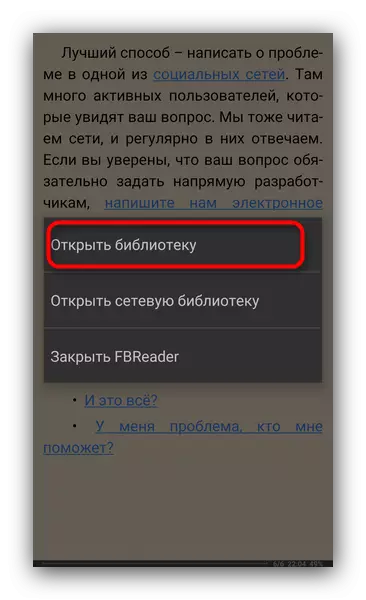
यसमा "खुला पुस्तकालय" चयन गर्नुहोस्।
- पुस्तकालय विन्डोमा, तल स्क्रोल गर्नुहोस् र "फाइल प्रणाली" चयन गर्नुहोस्।
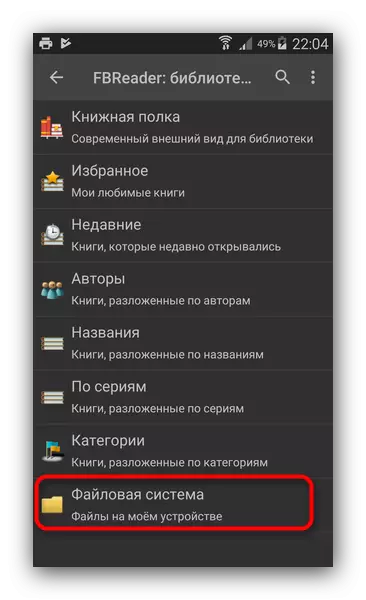
पुस्तक एफबी 2 ढाँचामा छ जहाँ मेमोरी भण्डारण चयन गर्नुहोस्। कृपया नोट गर्नुहोस् कि अनुप्रयोगले लामो समयदेखि SD कार्डबाट जानकारी पढ्न सक्दछ।
- छनौट, तपाईं आफूलाई निर्मित कन्डक्टरमा फेला पार्नुहुनेछ। यसमा, FB2 फाईलको साथ डाइरेक्टरीमा अगाडि बढ्नुहोस्।
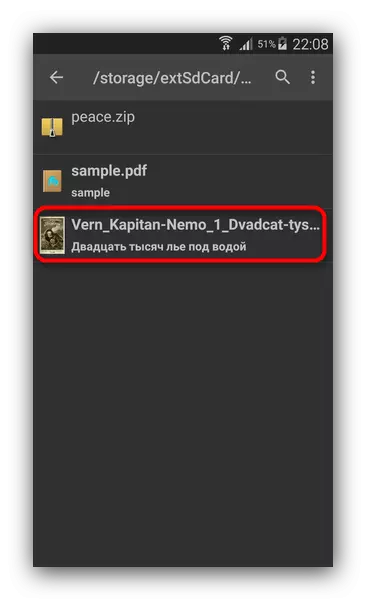
1 समय मा ट्याप गर्नुहोस्।
- एनोटेशन र फाइल जानकारीको साथ एक विन्डो खुल्छ। पढ्न जानको लागि, "पढ्नुहोस्" बटन क्लिक गर्नुहोस्।
- तयार - तपाईं साहित्यको मजा लिन सक्नुहुन्छ।


Fbideer सबै भन्दा राम्रो समाधान भन्न सकिन्छ, तर सबै भन्दा सुविधाजनक ईन्टरफेस, विज्ञापन को उपलब्धता र कहिलेकाँही धेरै फुर्सतको कामले यसलाई रोक्दछ।
विधि 2: ग्ल्याडर
पढ्ने अनुप्रयोगको अर्को "डायनासोर": यसको संस्करणहरूको पहिलो संस्करण पुरानो PDABILE र प्याड ओओसमा देखा पर्यो। एन्ड्रोइड संस्करण उसको गठनको बिहानमा देखा पर्यो, र त्यसबेलादेखि धेरै परिवर्तन भएको छैन।
डाउननोडल डाउनलोड गर्नुहोस्।
- खुला एलआरोड। विकासकर्ताबाट अस्वीकरणहरू पढ्नुहोस् र "ठीक छ" थिचेर यसलाई बन्द गर्नुहोस्।
- पूर्वनिर्धारित द्वारा, अनुप्रयोग खुल्लमखुल्ला वरपर गाईड हो जसमा तपाईं आफैंलाई परिचित गर्न सक्नुहुन्छ। यदि तपाईं समय खर्च गर्न चाहनुहुन्न भने, यो विन्डो प्राप्त गर्न "पछाडि" बटन क्लिक गर्नुहोस्:

यसमा, "खुला पुस्तकमा" क्लिक गर्नुहोस् - मेनू खोल्नेछ।
- मुख्य मेनूमा, "खोल्नुहोस्"-खोल्नुहोस् "चयन गर्नुहोस्।
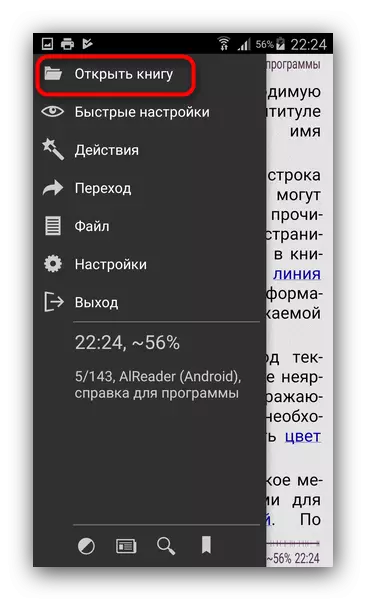
तपाईं इम्बेडेड फाइल प्रबन्धकमा पहुँच प्राप्त गर्नुहुनेछ। तपाईंको FB2 फाईलको साथ फोल्डरमा जानुहोस्।
- पुस्तक थिच्नाले यसलाई थप पठनको लागि खोल्नेछ।
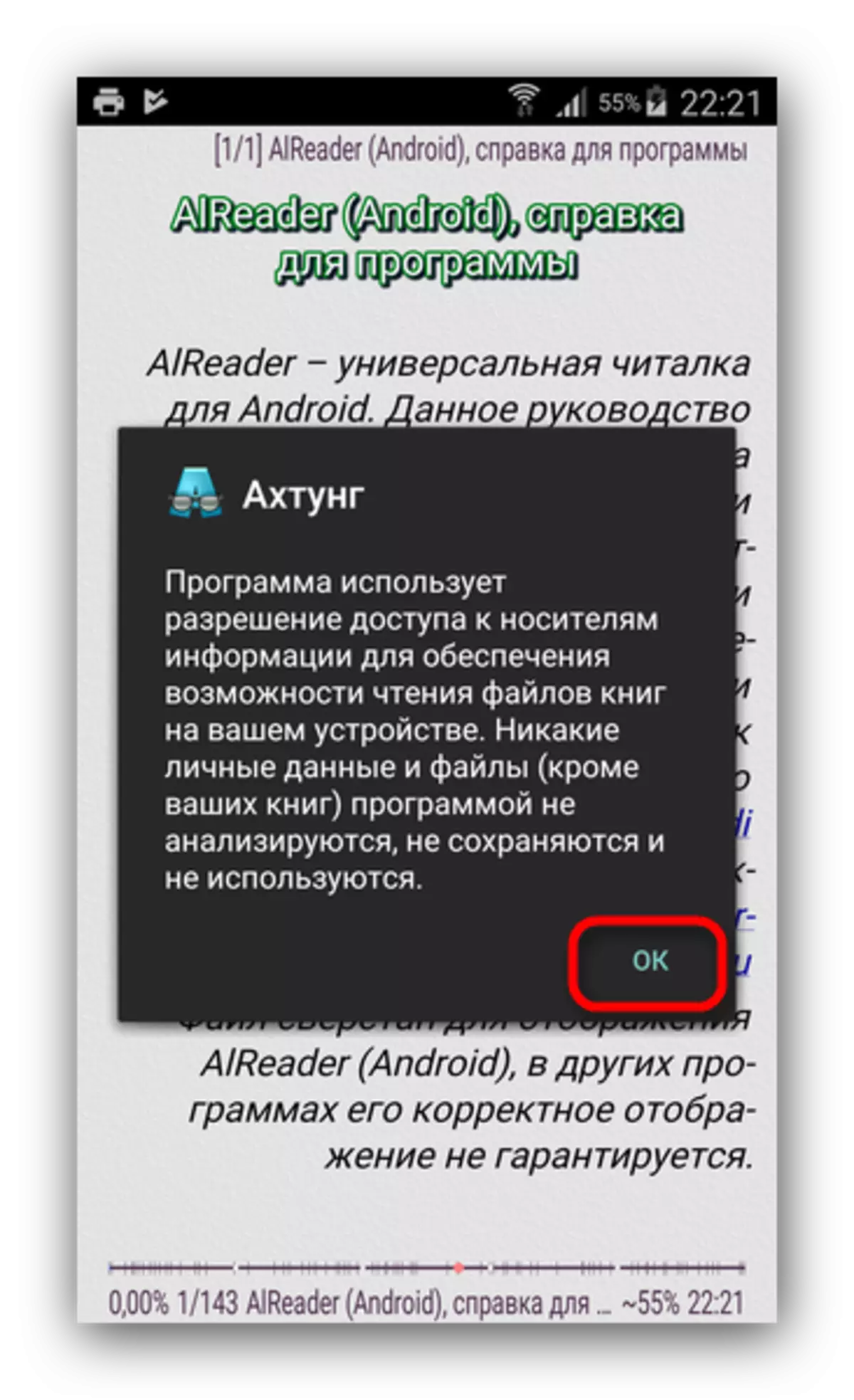
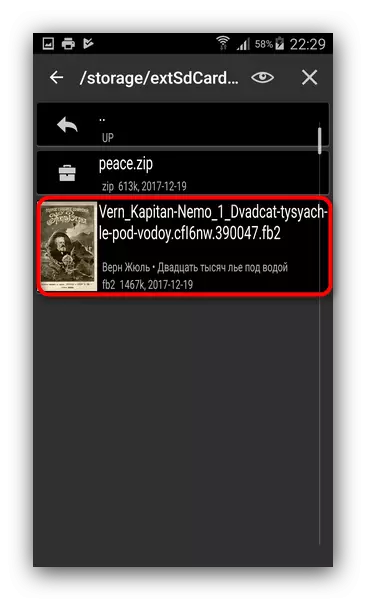

अलारेडर धेरै प्रयोगकर्ताहरूलाई ध्यानपूर्वक उनीहरूको कक्षामा उत्तम अनुप्रयोग विचार गर्दछ। र सत्य कुनै विज्ञापन होईन, भुक्तानी सामग्री छ र छिटो यसलाई योगदान गर्दछ। यद्यपि, नयाँ व्यक्तिहरूले एक पुरानो ईन्टरफेड र यस "पाठकको समग्र गैर-समानतामा डराउन सक्छन्।
विधि :: पायबबुक रिडर
एन्ड्रोइडमा पीडीएफ पढ्ने बारेमा लेखमा हामीले यो अनुप्रयोग पहिले नै उल्लेख गरिसकेका छौं। उस्तै सफलताको साथ ठ्याक्कै, यो FB2 मा पुस्तकहरू हेर्न प्रयोग गर्न सकिन्छ।
Plawebook overder डाउनलोड गर्नुहोस्
- अनुप्रयोग खोल्नुहोस्। मुख्य विन्डोमा, उपयुक्त बटन थिचेर मेनूलाई कल गर्नुहोस्।
- यो "फोल्डरहरू" मा थिच्नुहोस्।
- आन्तरिक कन्डक्टरको प्रयोग गरेर, सिटबुक रिडरले जुन तपाईं खोल्न चाहानु भएको पुस्तकको साथ फोल्डर फेला पार्नुभयो।
- एकल ट्यापले थप अवलोकनका लागि FB2 मा फाईल खोल्नेछ।
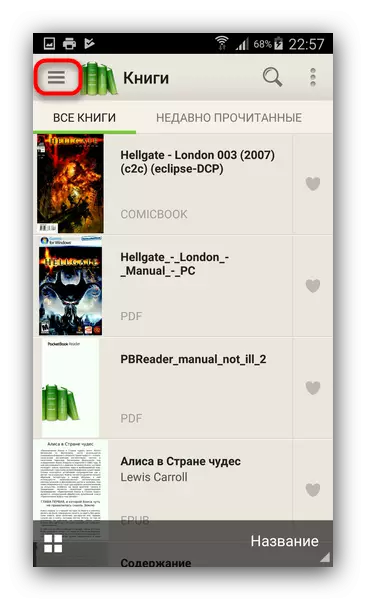
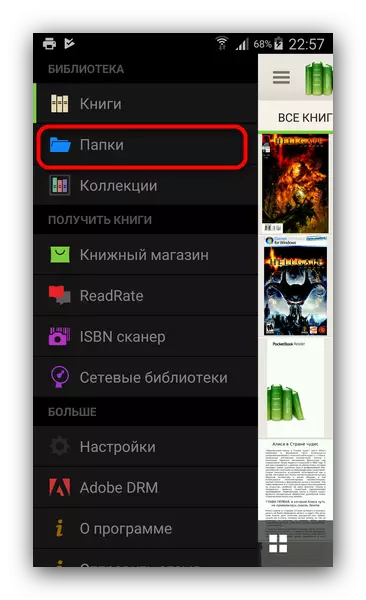
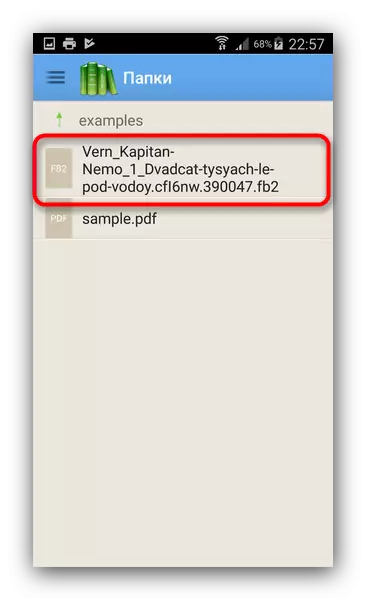
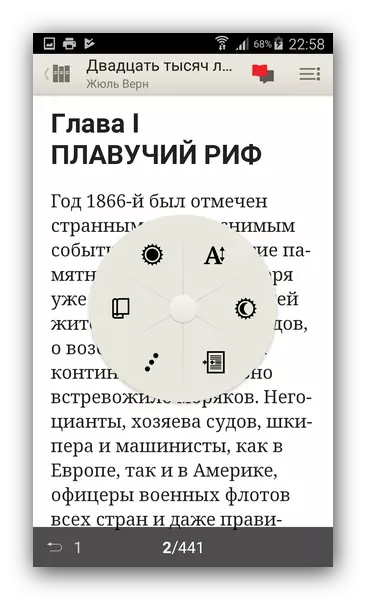
PLANANKEBE पाठक विशेष गरी सफलतापूर्वक सफलतापूर्वक उच्च-रिजोलुसन प्रदर्शन स्थापना गरिएको छ, त्यसैले त्यस्ता उपकरणहरूमा हामी यो अनुप्रयोग प्रयोग गर्न सुझाव दिन्छौं।
विधि :: चन्द्र + पाठक
यस पाठकसँग, हामी पनि परिचित छौं। पहिले नै भनिएको छ - FB2 चन्द्र + पाठकका लागि एक मुख्य कार्यकारी ढाँचा हो।
चन्द्र + पाठक डाउनलोड गर्नुहोस्
- अनुप्रयोगमा जाँदै, मेनू खोल्नुहोस्। तपाईं यसलाई बायाँको शीर्षमा तीन स्ट्रिपहरूको साथ बटन थिचाउन सक्नुहुनेछ।
- उहाँसँग पुग्दा, "मेरा फाईलहरू" ट्याप गर्नुहोस्।
- पप-अप विन्डोमा, जानकारीको मिडिया चयन गर्नुहोस् जुन अनुप्रयोगले उपयुक्त फाइलहरूको उपस्थितिको लागि स्क्यान गर्दछ, र ठीक क्लिक गर्नुहोस्।
- तपाईंको पुस्तक FB2 को साथ क्याटलगमा जानुहोस्।
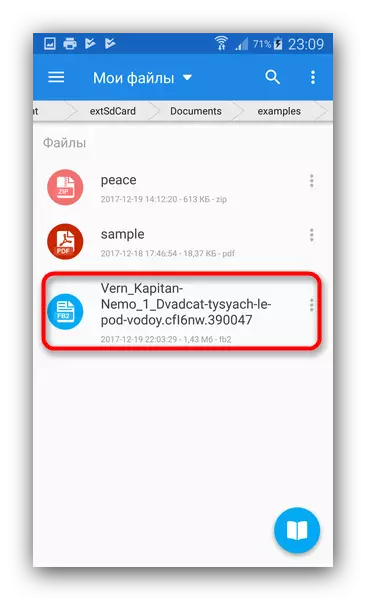
यसमा एकल प्रेलिंगले पढाइ प्रक्रिया सुरू गर्नेछ।

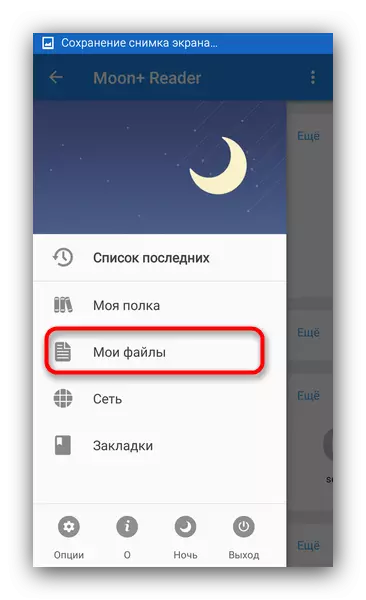
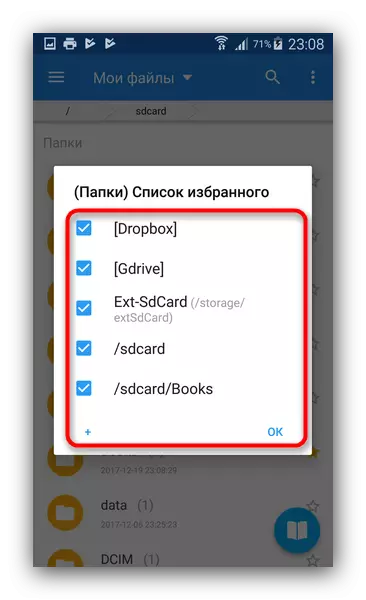

मुख्यतया पाठ ढाँचाहरूको साथ (कुन FB2) Mune + पाठक ग्राफिकको साथ भन्दा राम्रो प्रतिलिपि गर्दछ।
विधि :: शीत रिडर
ई-पुस्तकहरू हेर्नका लागि धेरै लोकप्रिय अनुप्रयोग। यो कूल सवार हो जसले प्राय: एन्ड्रोइडको नौसेरो प्रयोगकर्ताहरूको सिफारिश गर्दछ, किनकि यसले FB2 पुस्तकहरू हेर्ने कार्यको प्रतिलिपिको साथ प्रतिलिपि गर्दछ।
GULL RENDER डाउनलोड गर्नुहोस्।
- अनुप्रयोग खोल्नुहोस्। जब तपाईं पहिलो सुरु गर्नुहुन्छ, तपाईंलाई खोल्नेको लागि किताब छनौट गर्न तपाईंलाई प्रदान गरिनेछ। हामीले "फाईल प्रणालीबाट खोल्नुहोस्" आवश्यक छ।
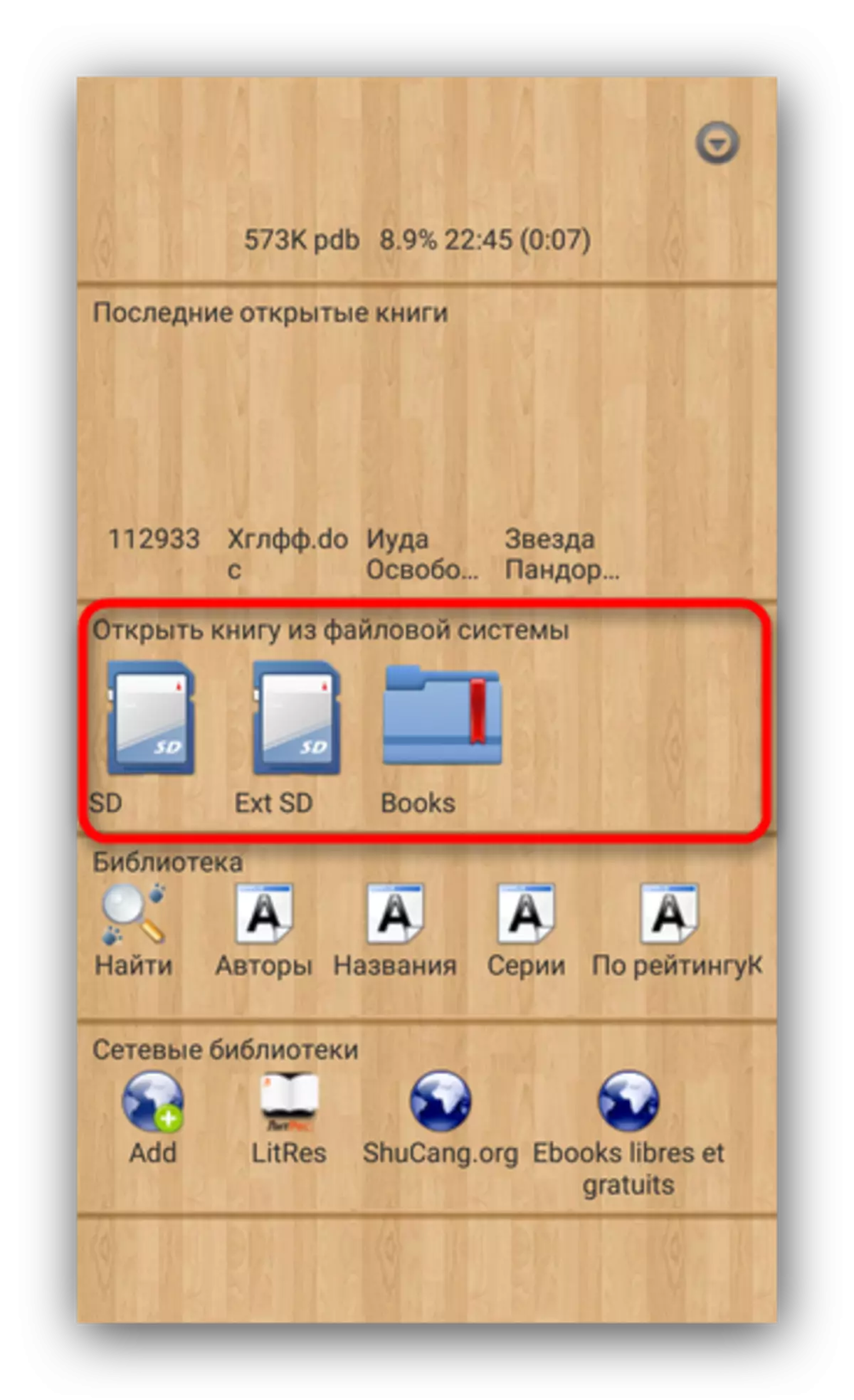
एकल प्रेसिंग द्वारा इच्छित क्यारियर खोल्नुहोस्।
- एक पुस्तक खोल्न को लागी उद्देश्यको मार्गमा अगाडि बढ्नुहोस्।
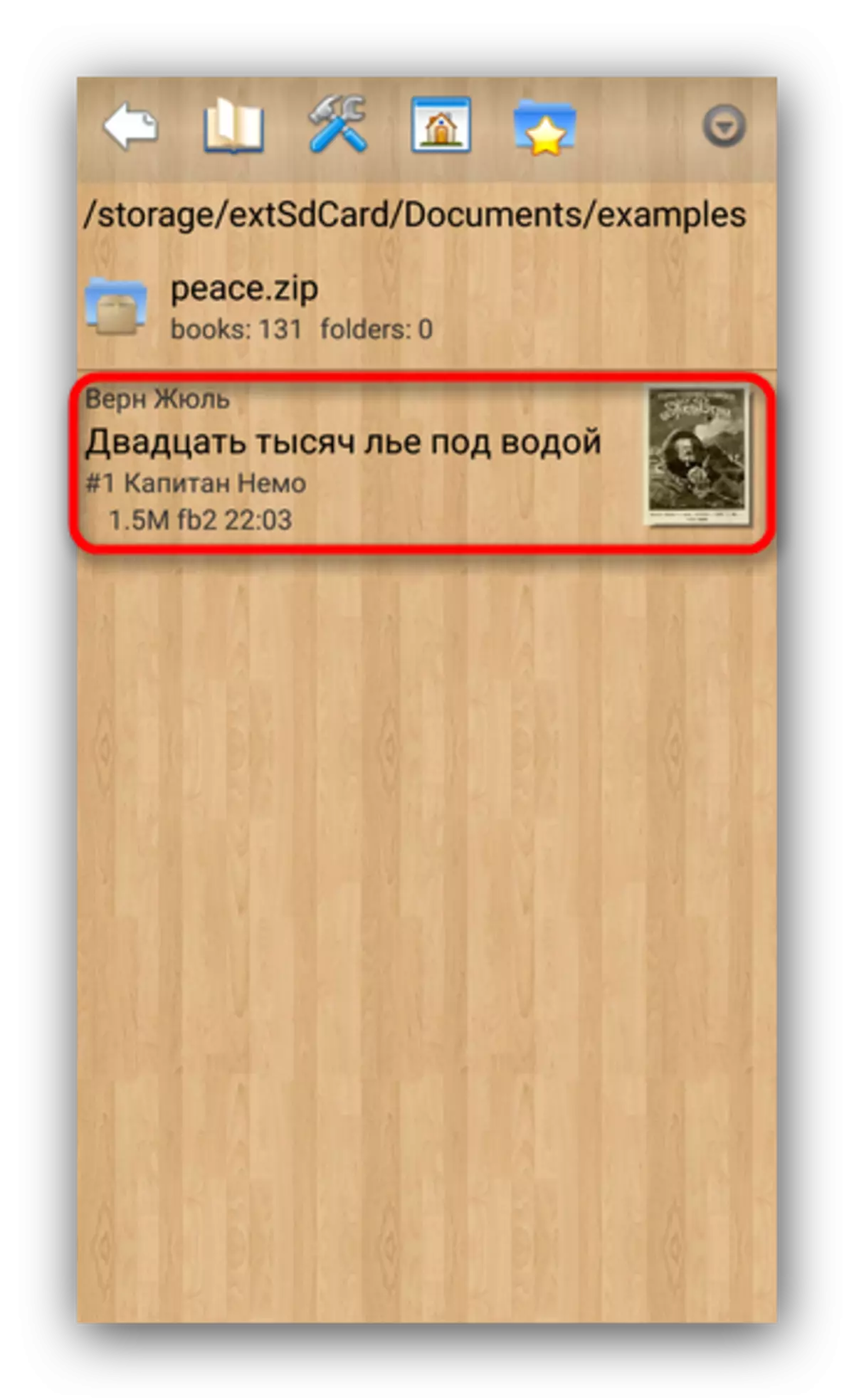
पढ्न सुरू गर्न कभर वा शीर्षकमा ट्याप गर्नुहोस्।
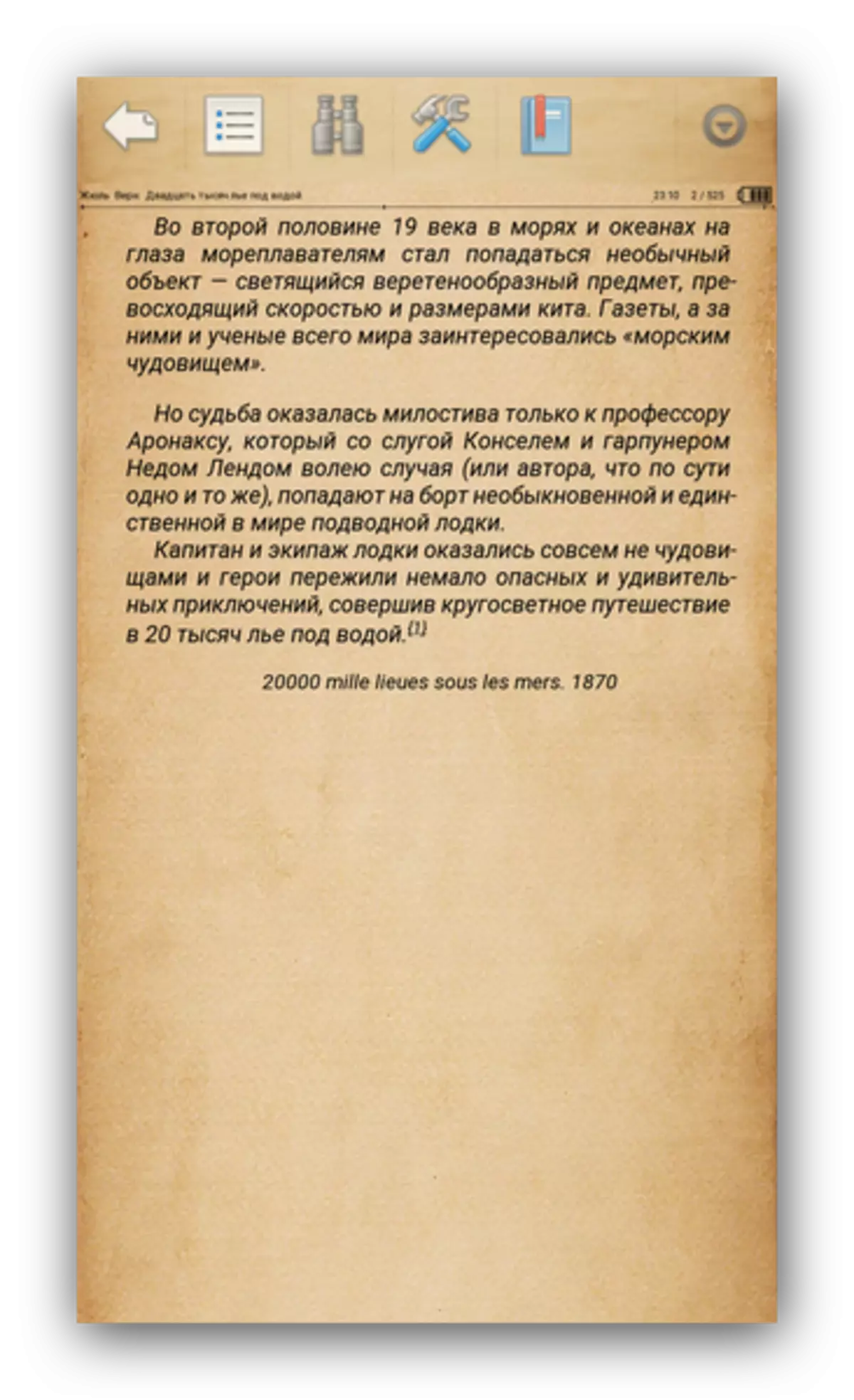
शीतकालीन पाठ्यक्रम सुविधाजनक छ (पातलो अनुकूलन को सम्भावना को कारण), तर को प्रशस्तता को कारणले नविकरणको भ्रमित गर्न सक्दछ, साथै यसले प्राय: केहि पुस्तकहरू खोल्न अस्वीकार गर्दछ।
विधि :: ईबुकडोइड
कुलपिताहरू मध्ये एक पाठकहरू पहिले नै एन्ड्रोइड मा सफा छन्। प्राय: यो DJVU ढाँचा पढ्न प्रयोग गरिन्छ, तर ईबेकड्रोइड FB2 को साथ काम गर्न सक्षम छ।
ईमेल डाउनलोड गर्नुहोस्
- कार्यक्रम चलाउँदा तपाई पुस्तकालय विन्डोमा खस्नुहुनेछ। यसले बाँया माथि बटनमा क्लिक गरेर मेनूलाई कल गर्न आवश्यक छ।
- मुख्य मेनूमा हामीलाई "फाइलहरू" चाहिन्छ। यसमा क्लिक गर्नुहोस्।
- इच्छित फाइल फेला पार्न निर्मित कन्डक्टर प्रयोग गर्नुहोस्।
- एकल ट्याप द्वारा पुस्तक खोल्नुहोस्। तयार - तपाईं पढ्न सुरु गर्न सक्नुहुन्छ।
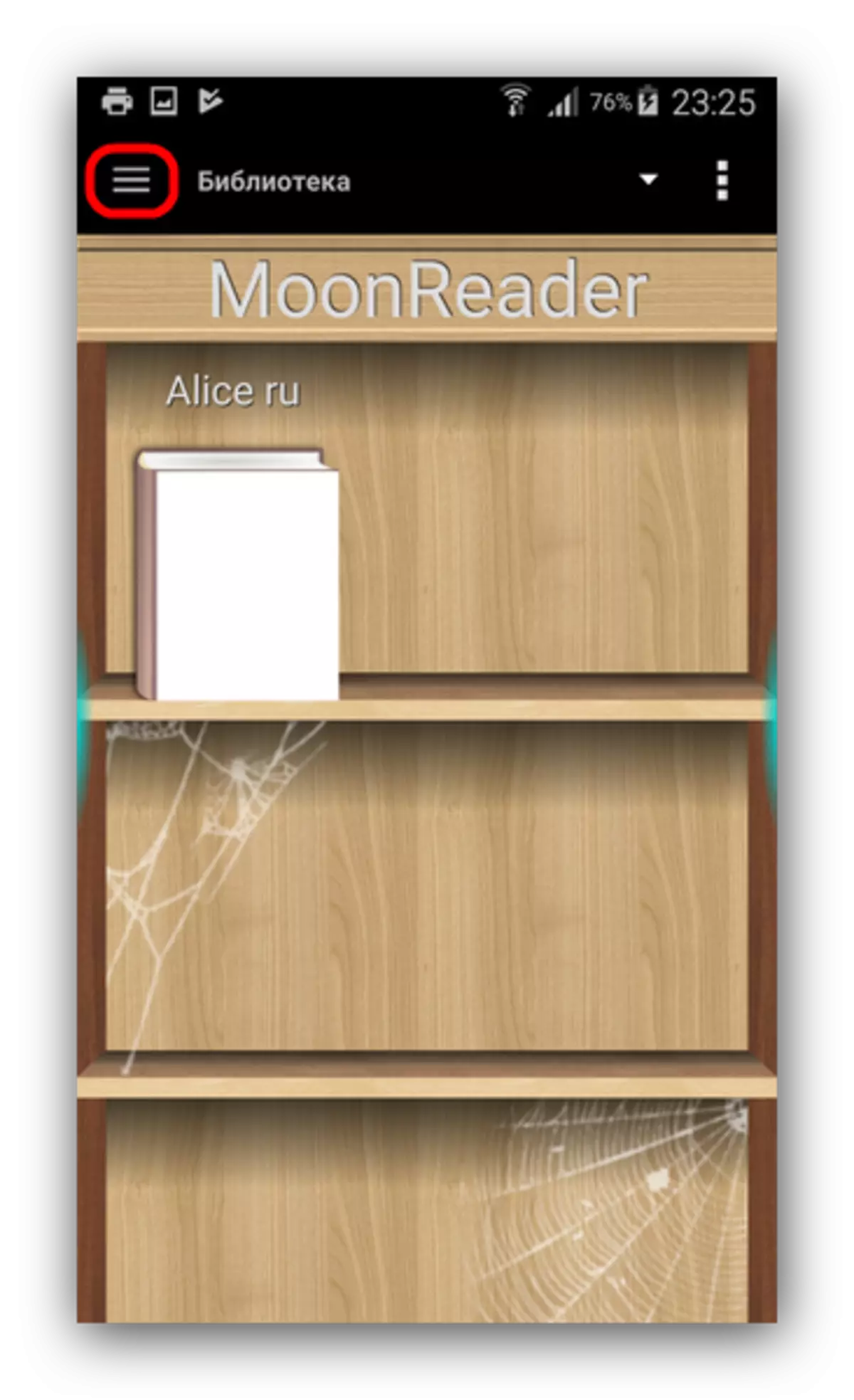

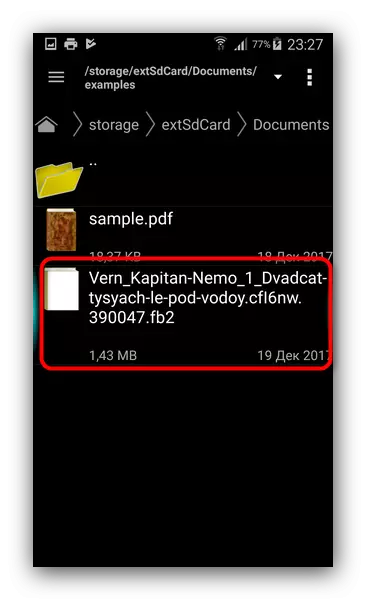
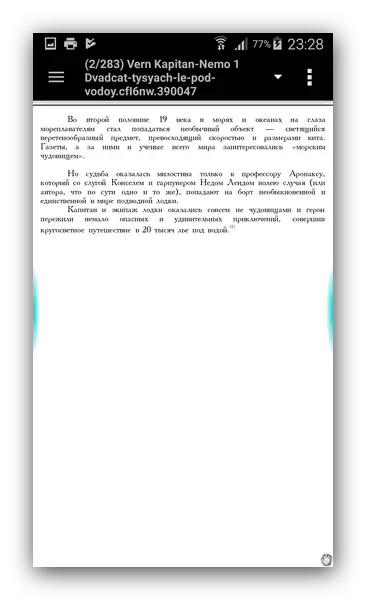
इस्कुड्रोइड एफबीएस 2 पढ्दा धेरै राम्रो छैन, तर उपयुक्त हुन्छ कि विकल्पहरू उपलब्ध छैन भने उपयुक्त हुनेछ।
अन्तमा, हामी अर्को सुविधा नोट गर्दछौं: एफबीआईएच ढाँचा जीपमा अभिलेख दिइएका छन्। यो अपपेक्षित र खुला र खुला र माथिको एक स guide ्ग्रह खोल्न कोशिस गर्न सकिन्छ: तिनीहरू सबै zip मा संकुचित पुस्तकहरू पढ्ने प्रयास गर्न सकिन्छ।
पढ्नुहोस्: कसरी एन्ड्रोइडमा zip zip गर्ने
